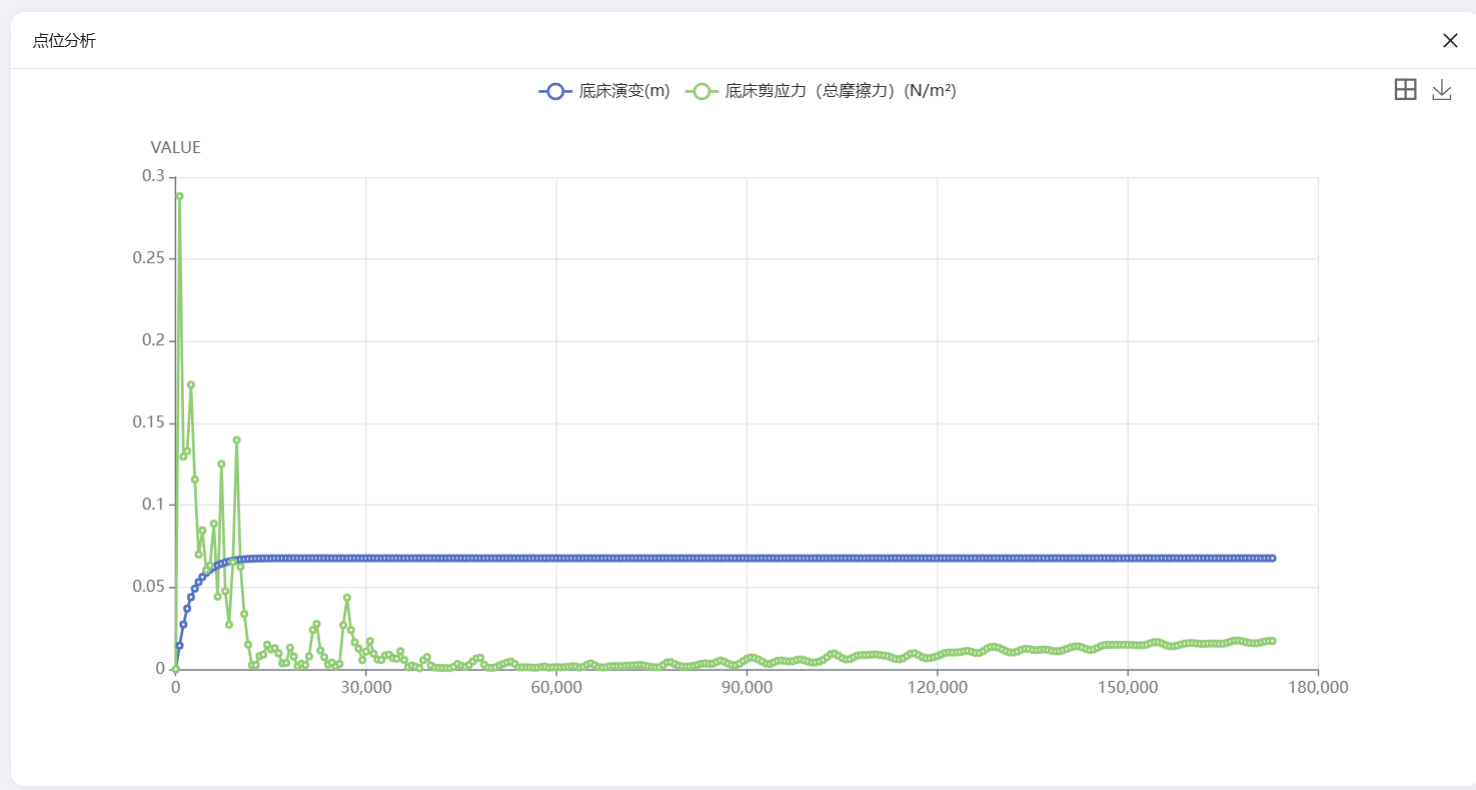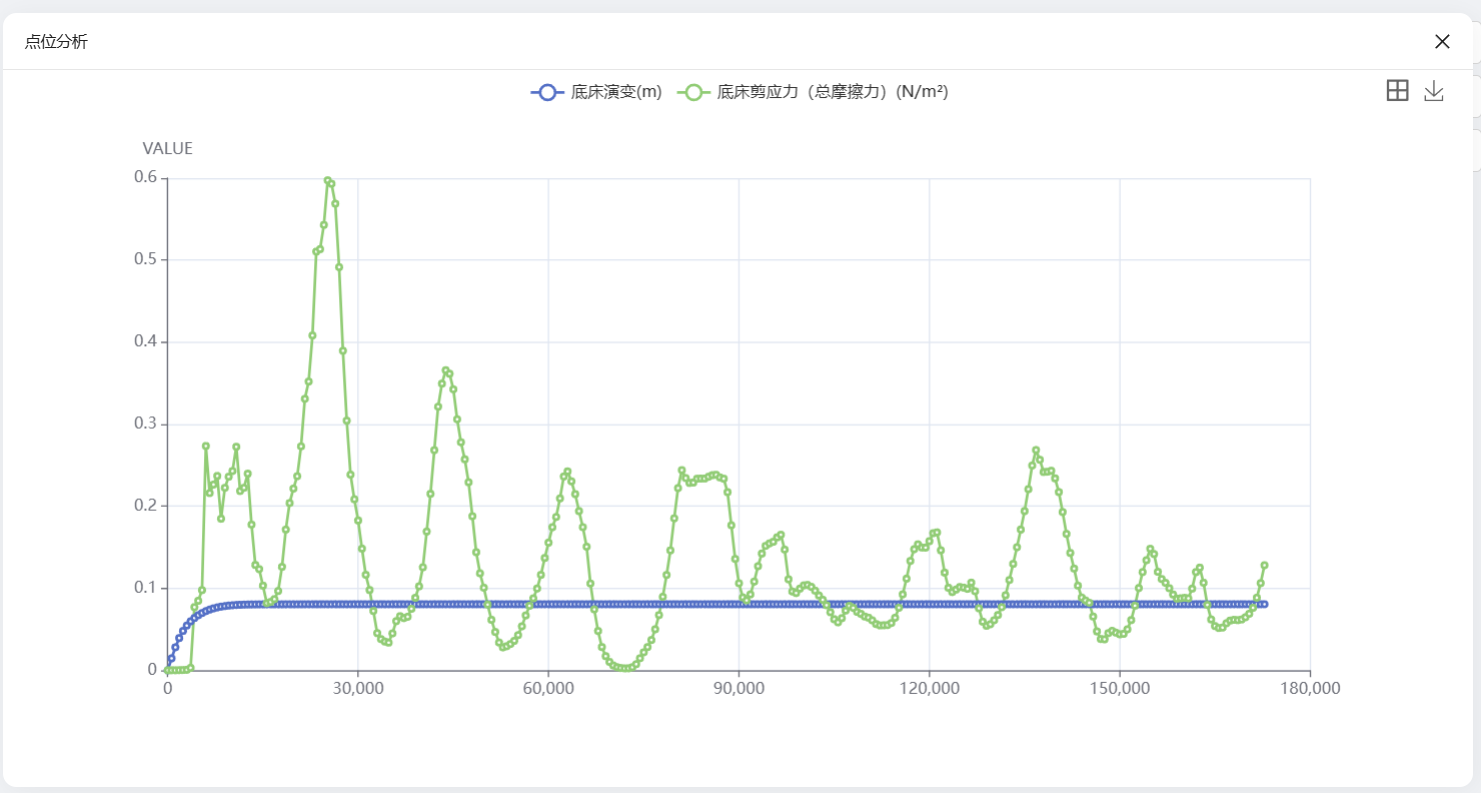案例1 - 荆江泥沙输运仿真
1. 案例介绍
本案例体验利用CAE365三维泥沙模块,搭建荆江的仿真模型,进行泥沙推移的输运模拟。
2. 操作说明
2.1 矢量数据
首先我们打开,在矢量步骤阶段,将研究区域的坐标系设置为3857:
利用画轮廓工具,描绘荆江轮廓,命名保存。
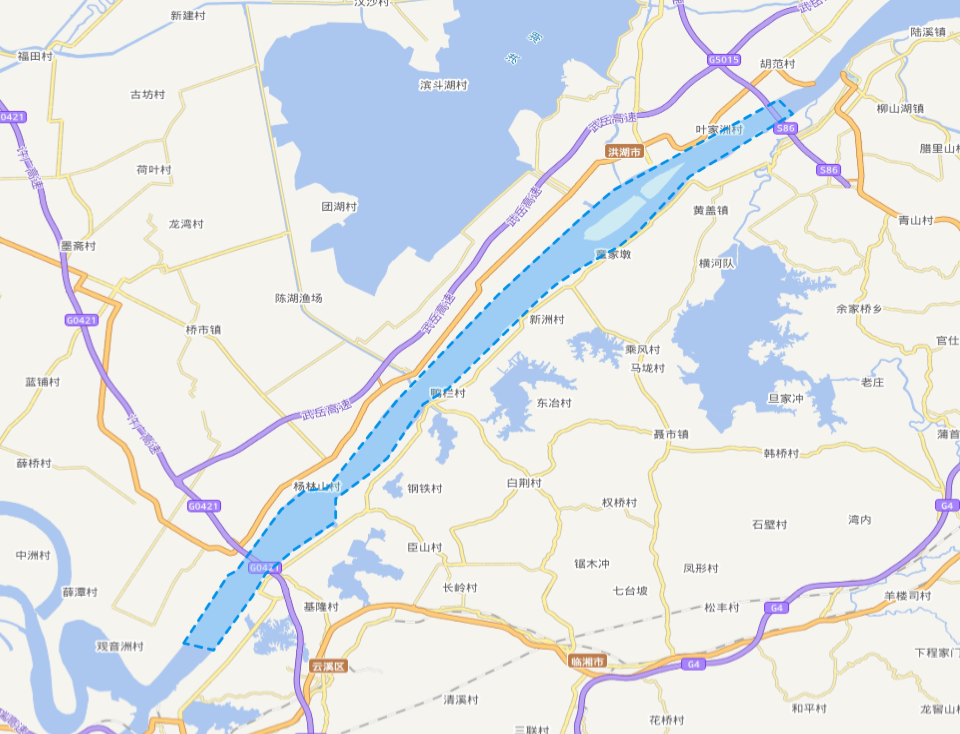
利用画轮廓工具,描绘岛屿轮廓,命名保存。
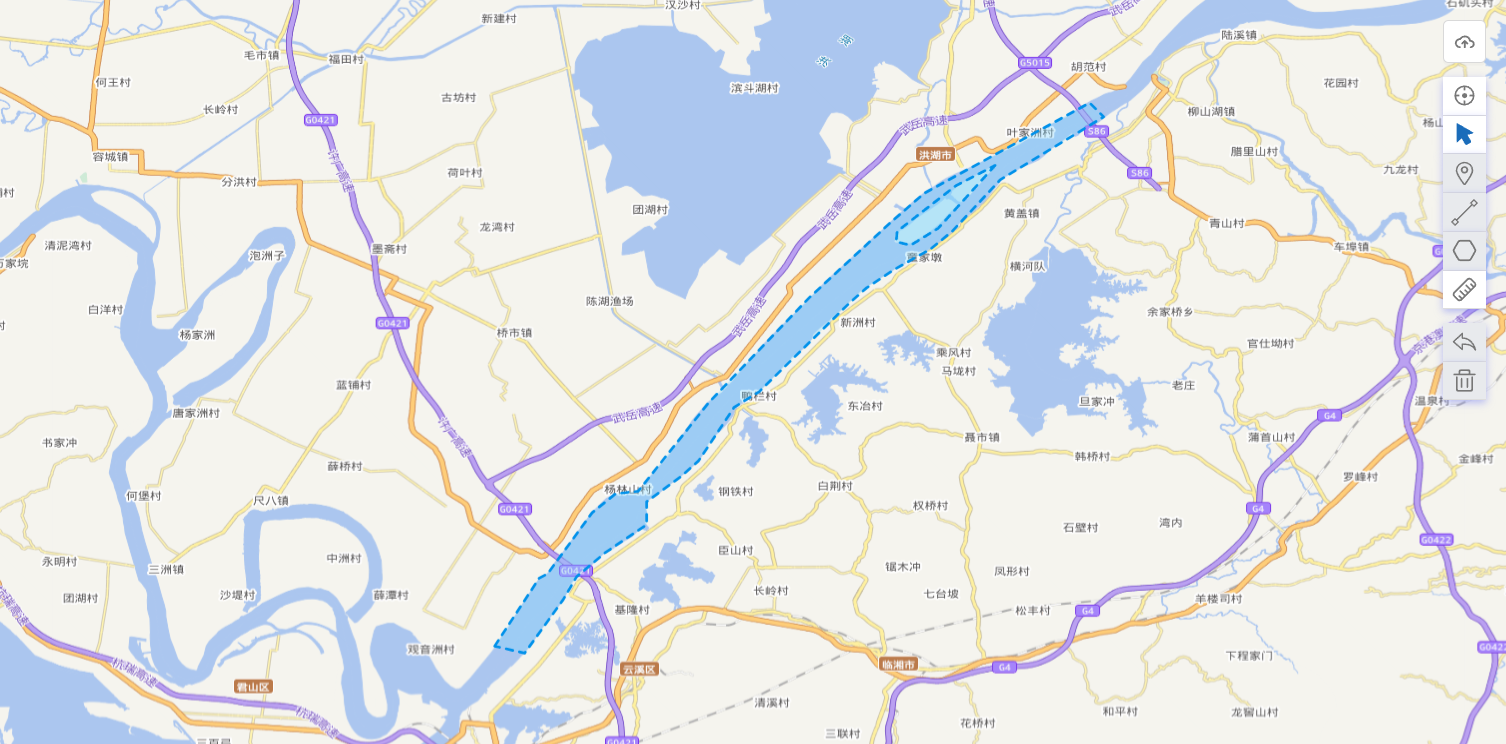
利用标点工具在研究区域内选择感兴趣的点位,并为其命名。
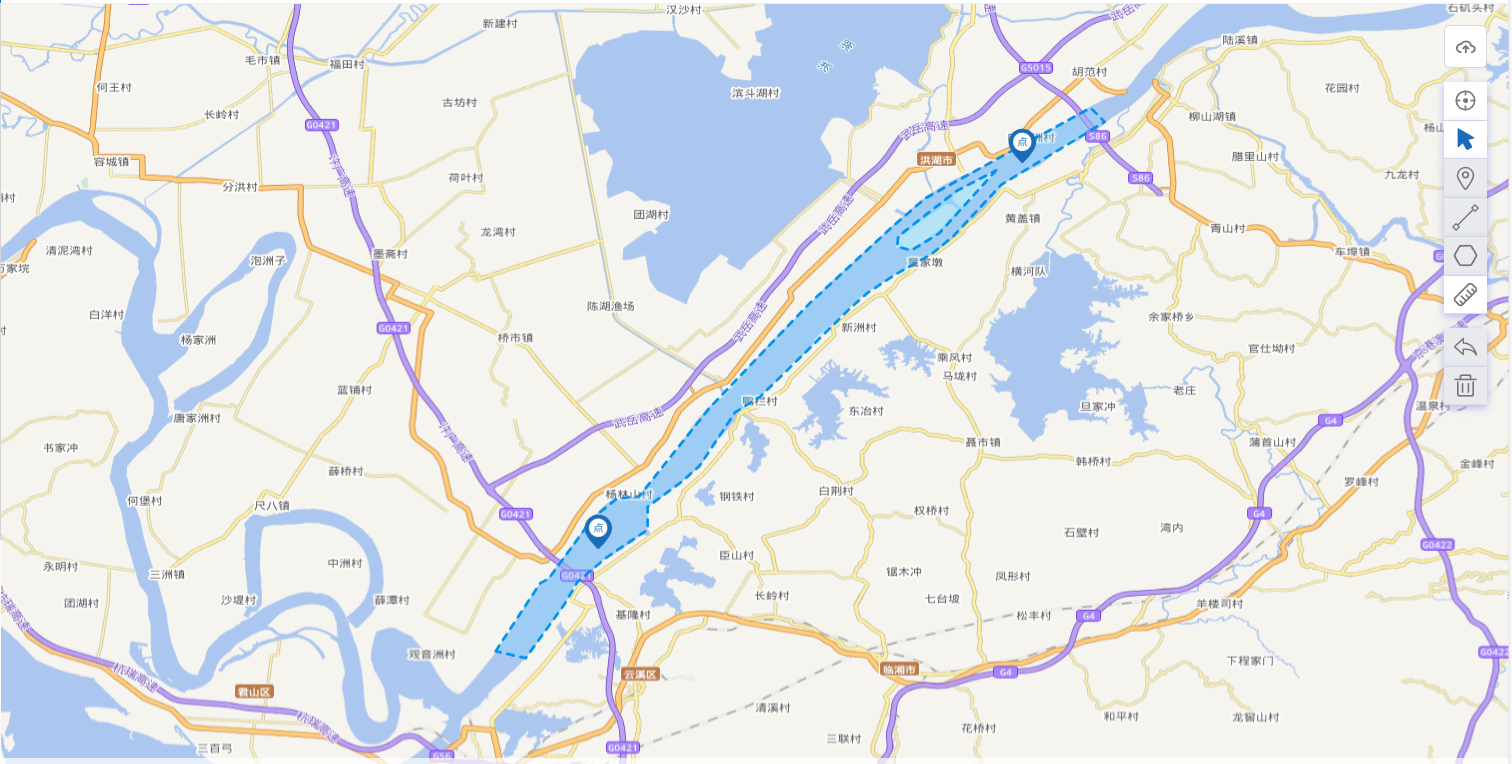
完成后,如下图所示:
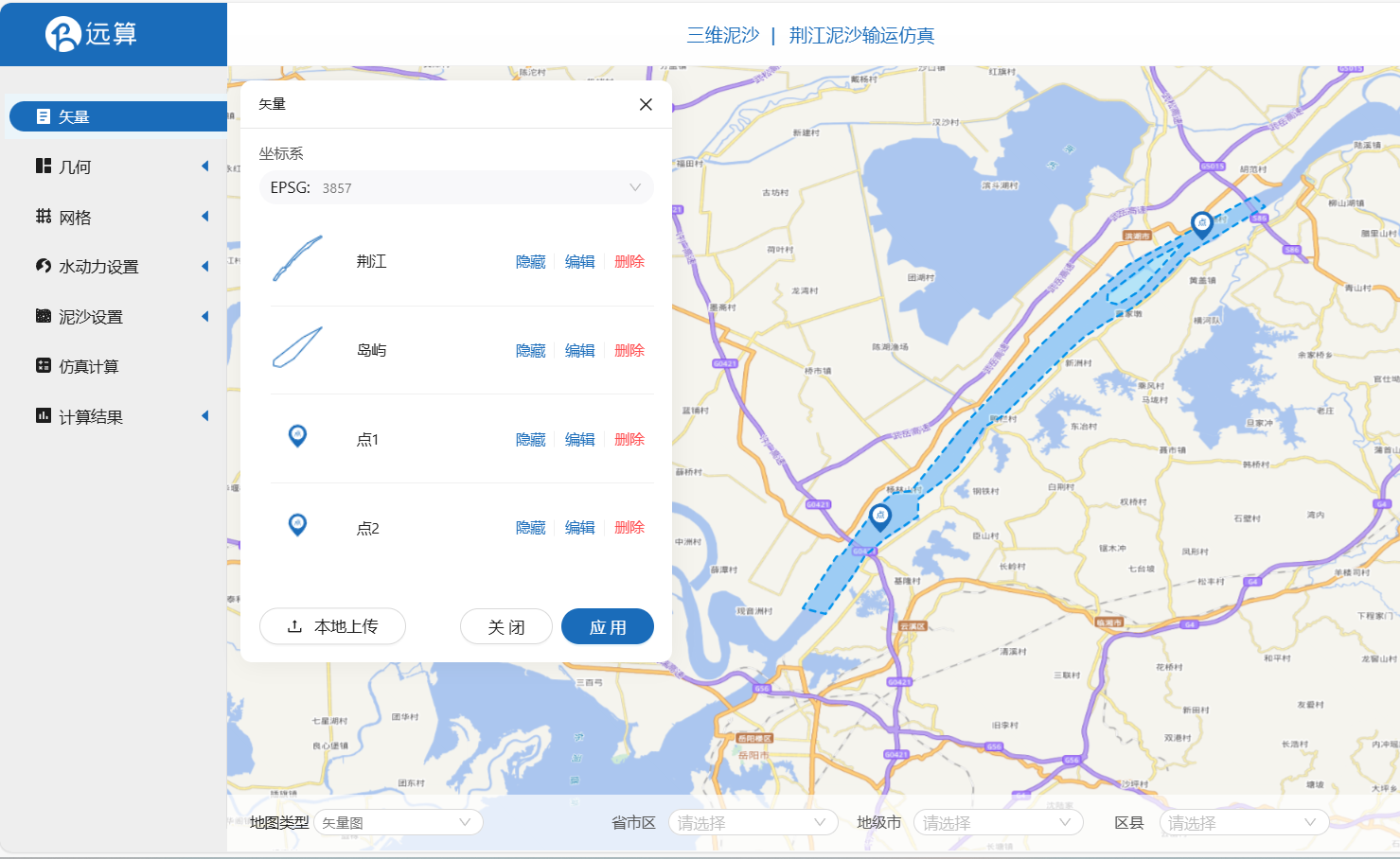
2.2 生成几何
点击几何,点击生成几何,在弹出的窗口中选择主网格轮廓为河道,添加岛屿为子网格轮廓,并把岛屿设为不可淹没区域。点击生成几何。
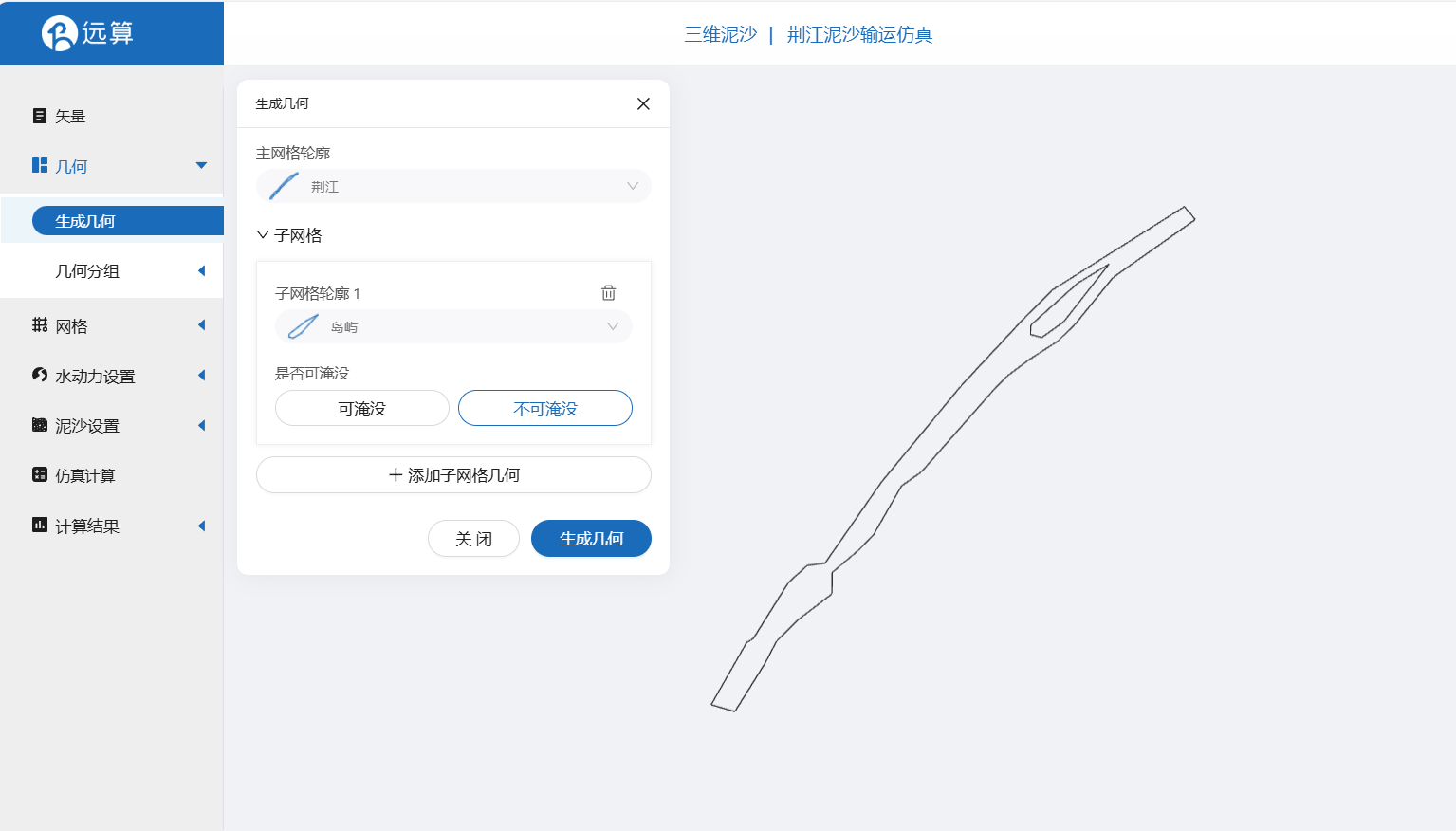
点击几何分组,点击添加,在分组位置下方的方框里选中想要的线段,或者用鼠标靠近想要选中的线段,被靠近的线段会变成绿色,点击后该线段被选中并变成红色。选中河流上游入口,并重命名为【in】,保存。
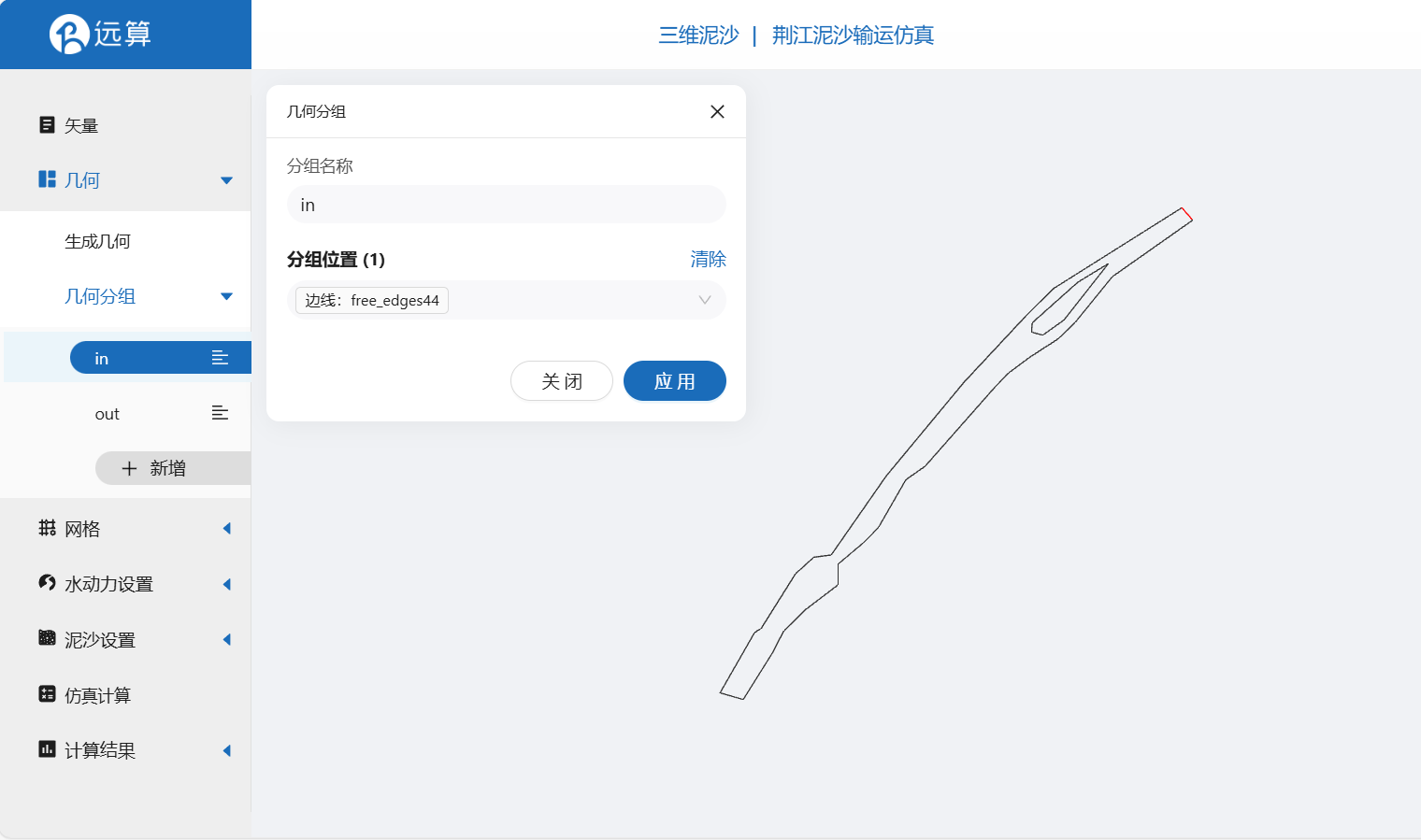
用相同的操作选中河流下游右侧的河道边界,并重命名为【out】,保存。
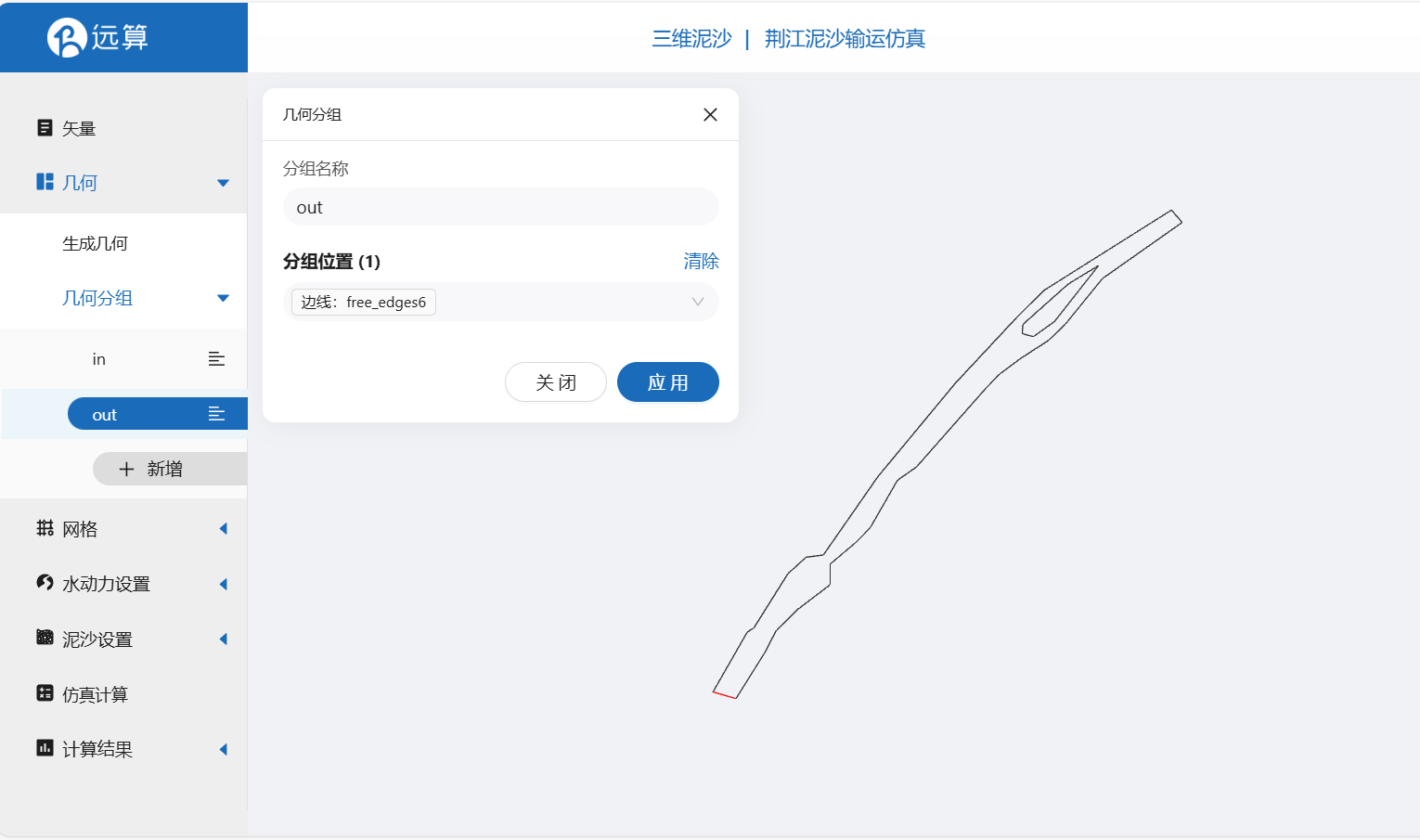
2.3 网格
2.3.1 生成网格
点击网格,点击生成网格,在弹出的窗口中配置主网格和子网格的尺寸,可参考图中尺寸。配置完成后点击生成网格。
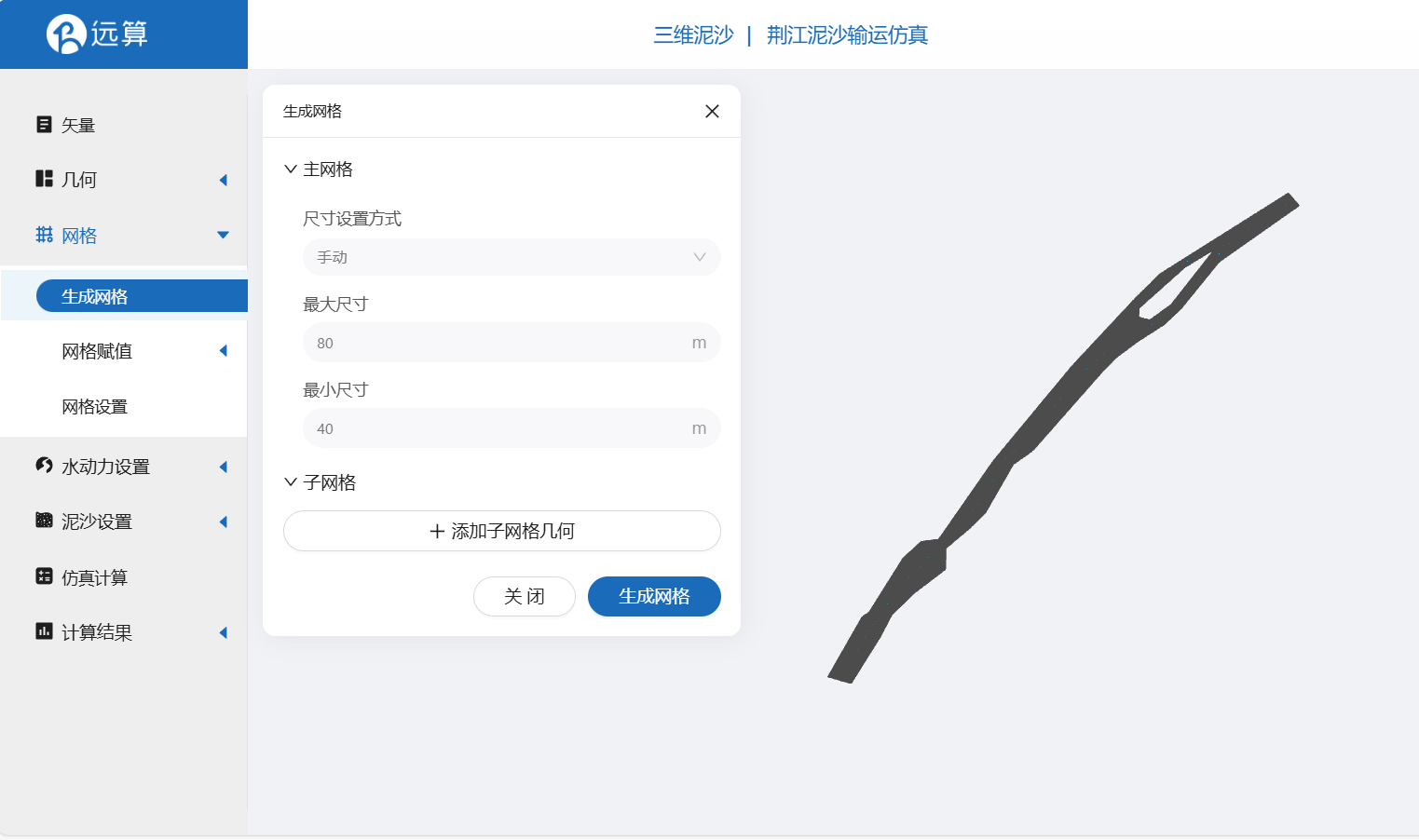
2.3.2 网格赋值
接下来对网格进行地形赋值。点击网格赋值,点击添加按钮,会弹出赋值窗口。
对研究区域赋值:
- 赋值类型:高程
- 赋值边距: 0
- 范围:选择荆江
- 数值类型: 常量
- 赋值数据: -10
- 点击应用
赋值后网格如下图所示。
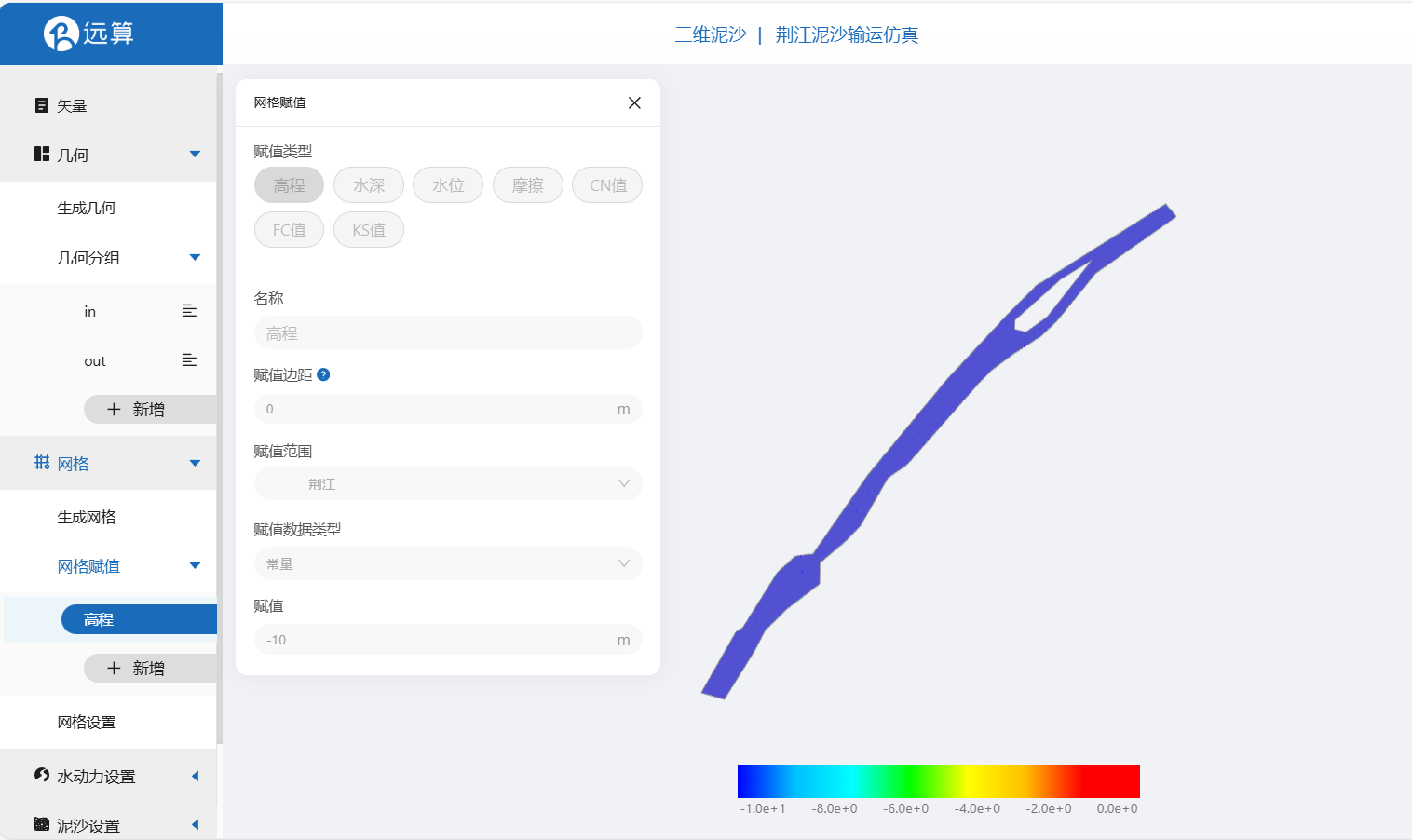
2.3.3 网格设置
垂向网格层数设置为5层
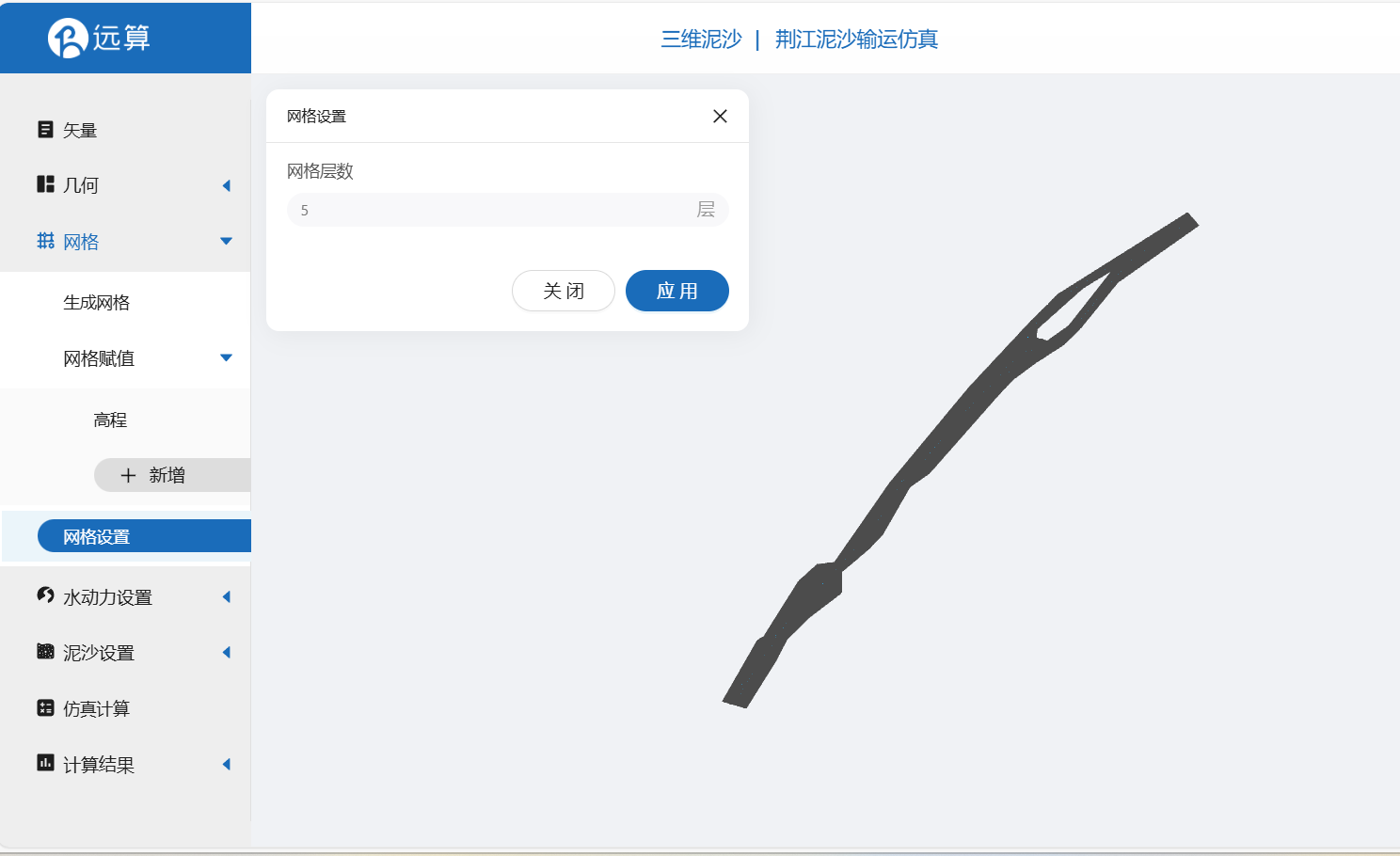
2.4 水动力模型参数
点击水动力设置-模型菜单。
2.4.1 初始条件
点击初始条件,设置为均匀初始场,常数水位10m。

2.4.2 边界条件
对于边界条件,设定河道上游为流量边界。 边界一:边界类型为流量边界,施加位置选择【in】,给出常值流量13300m3/s。
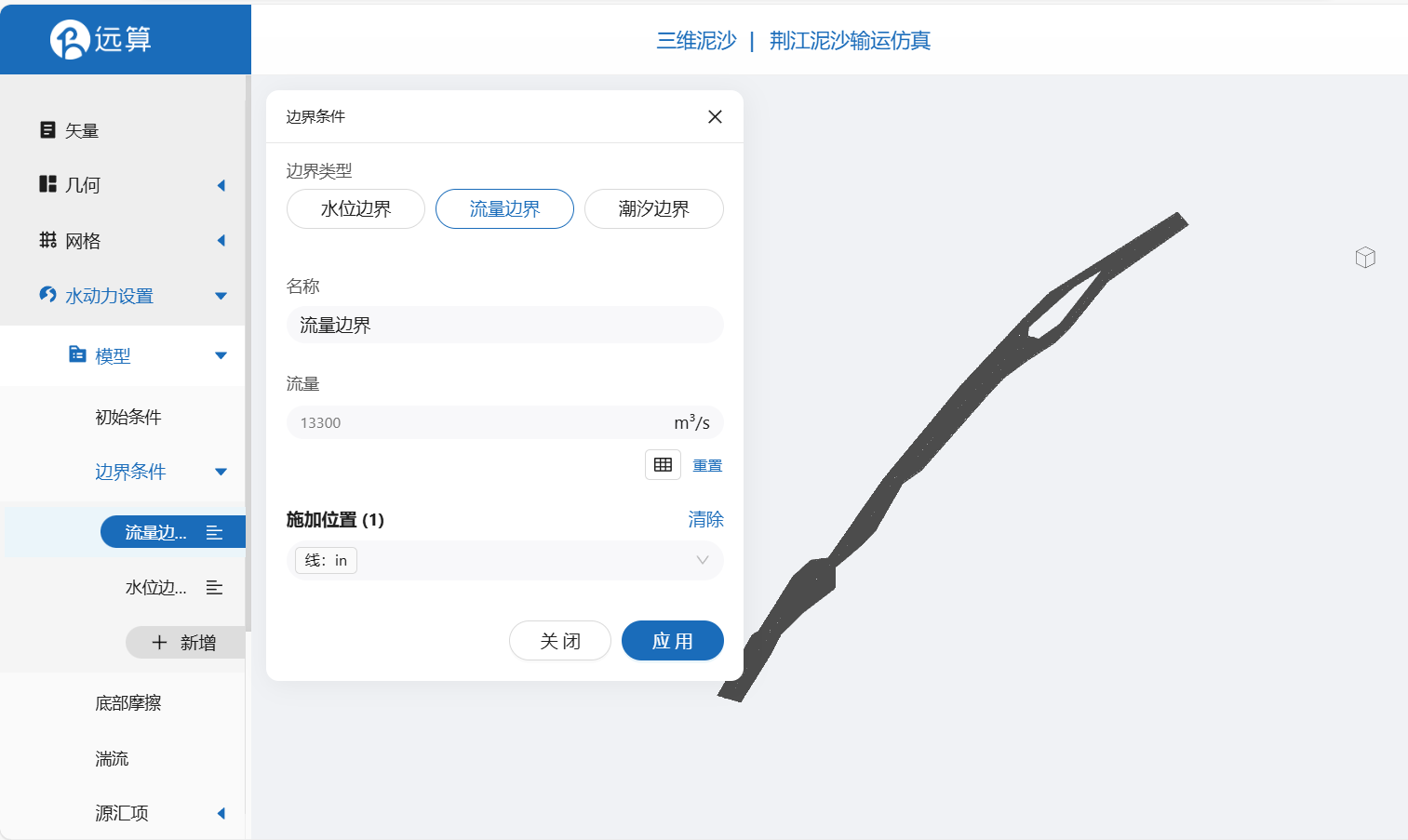
边界二:边界类型为水位边界,施加位置选择【out】分组,设定一个恒定水位10米。
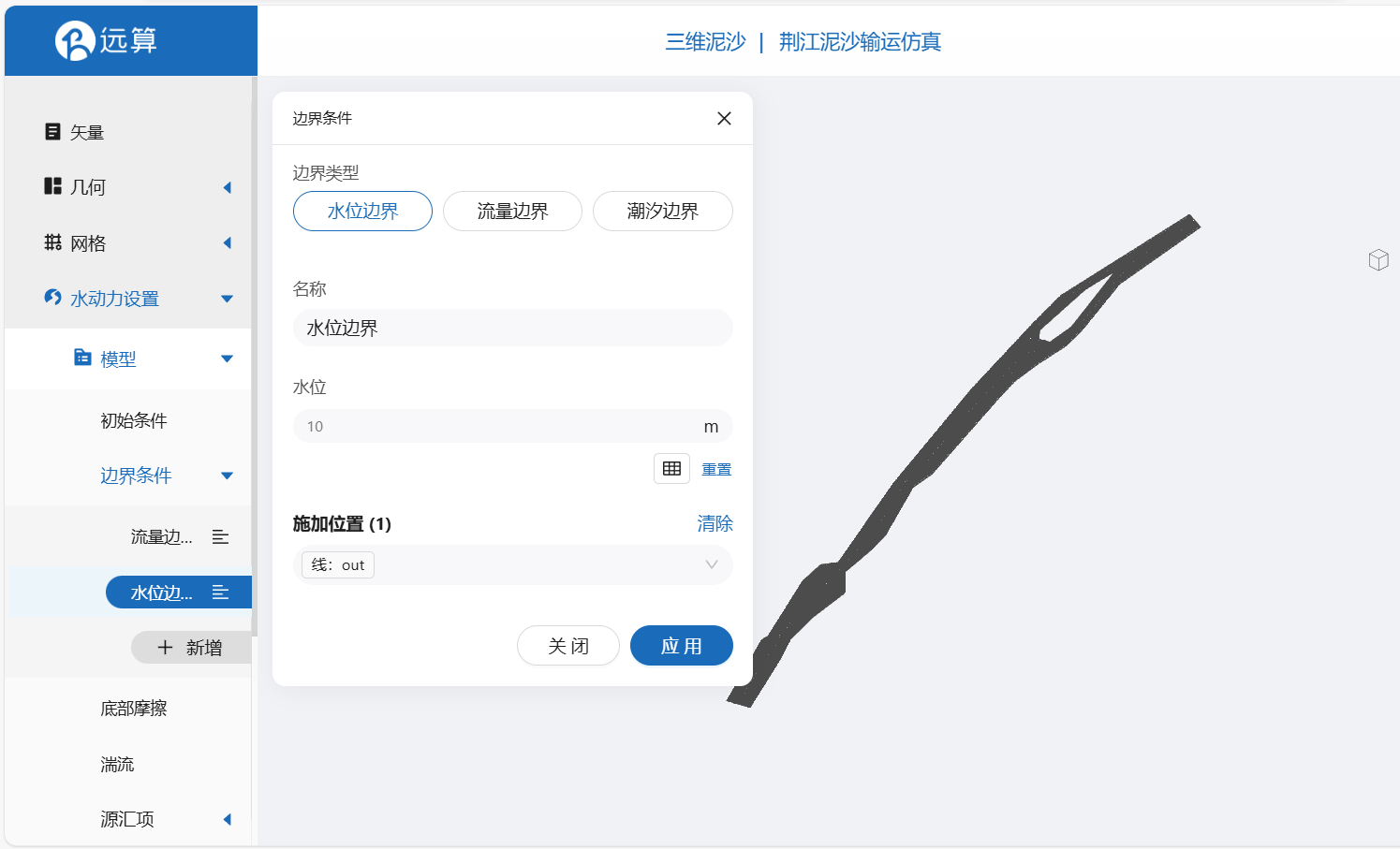
2.4.3 底部摩擦
假设整个计算域的底部摩擦均匀,选择曼宁摩擦系数0.02。
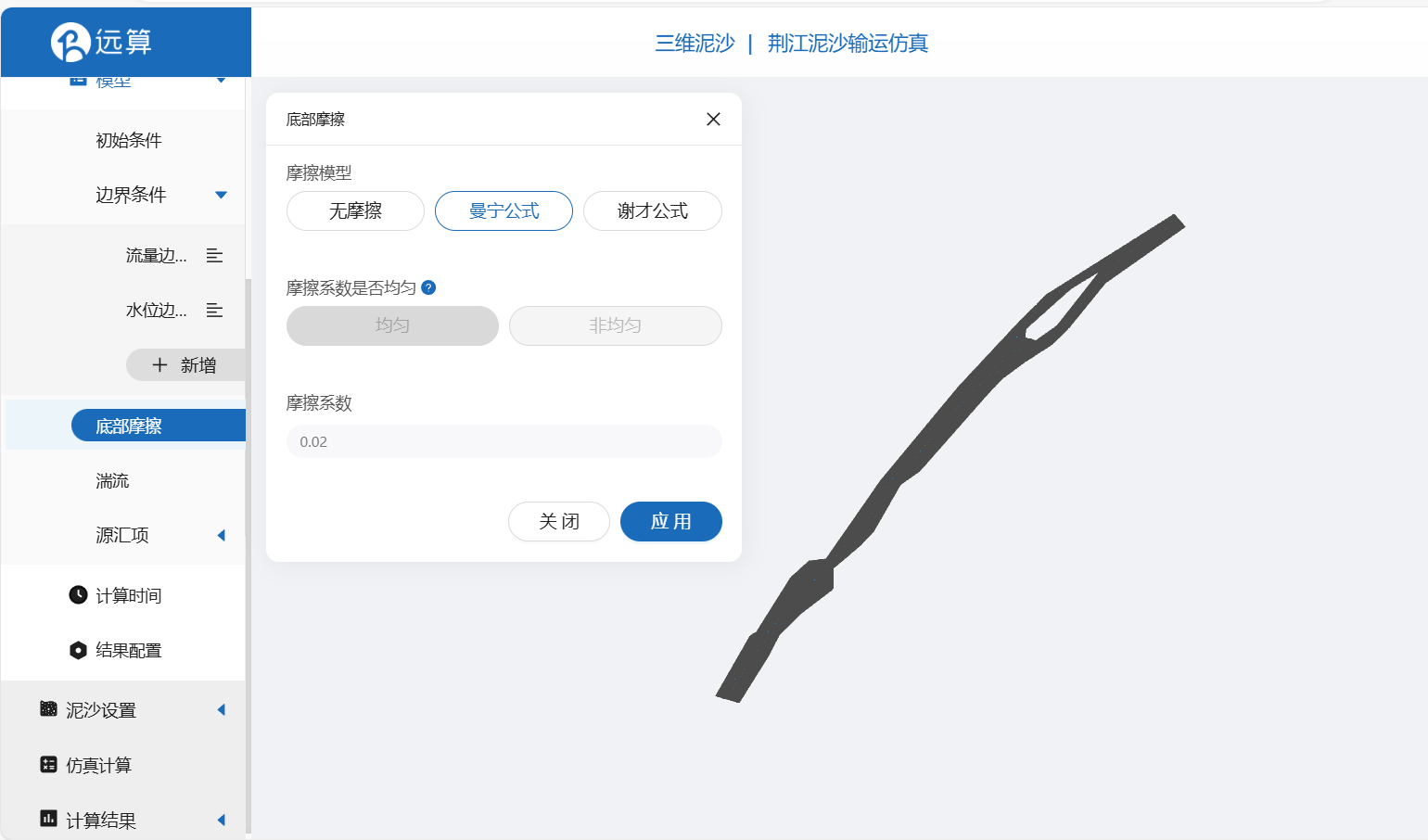
2.4.4 湍流
点击湍流,保持默认即可。
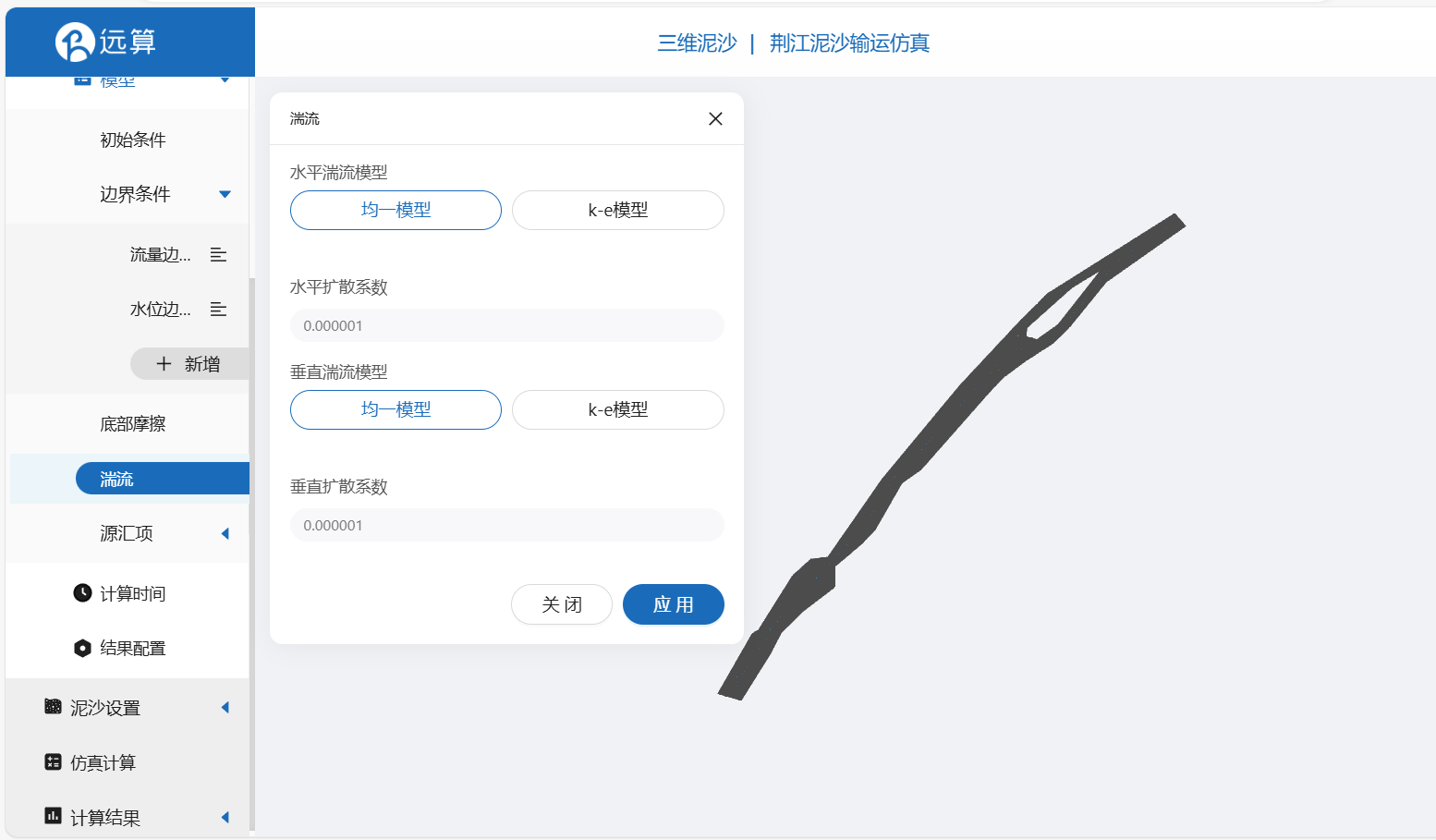
2.4.5 计算时间
在计算时间选项卡中设置计算步长和计算时间。为保证计算稳定,这里设置时间步长为60s,模拟总时间为2天,即172800s。
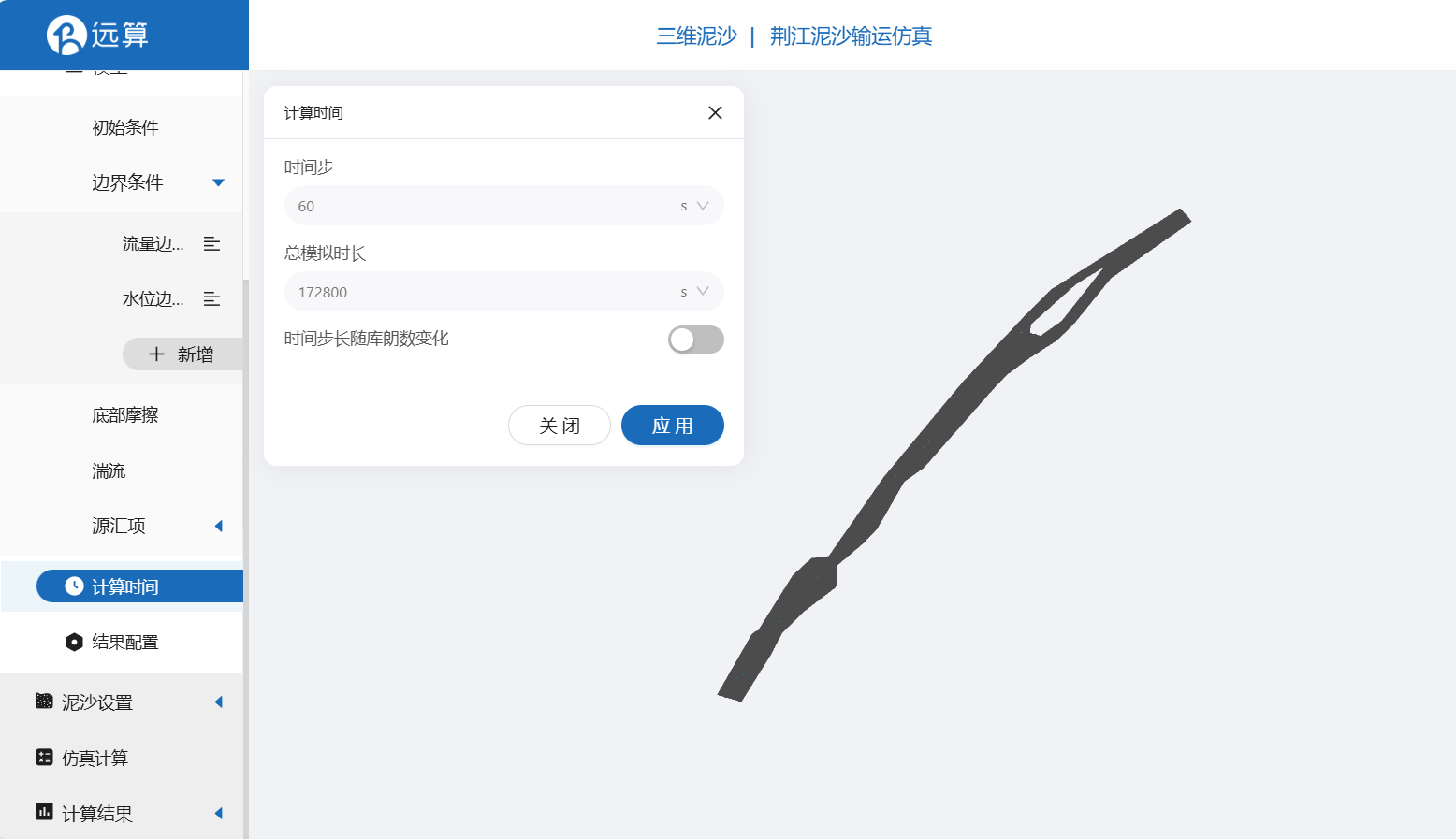
2.4.6 水动力结果配置
在结果界面可以勾选水深、水位、高程、速度、速度标量等。并设定结果输出频率为10时间步/帧,即每10分钟个输出结果。

2.5 泥沙输运模型设置
点击泥沙设置-模型菜单。
2.5.1 泥沙性质
添加一种非粘性泥沙,颗粒半径为0.0001m,初始占比为0.25,颗粒密度为1750kg/m*3,设置悬沙初始浓度为2.5g/l,其他参数保持默认。
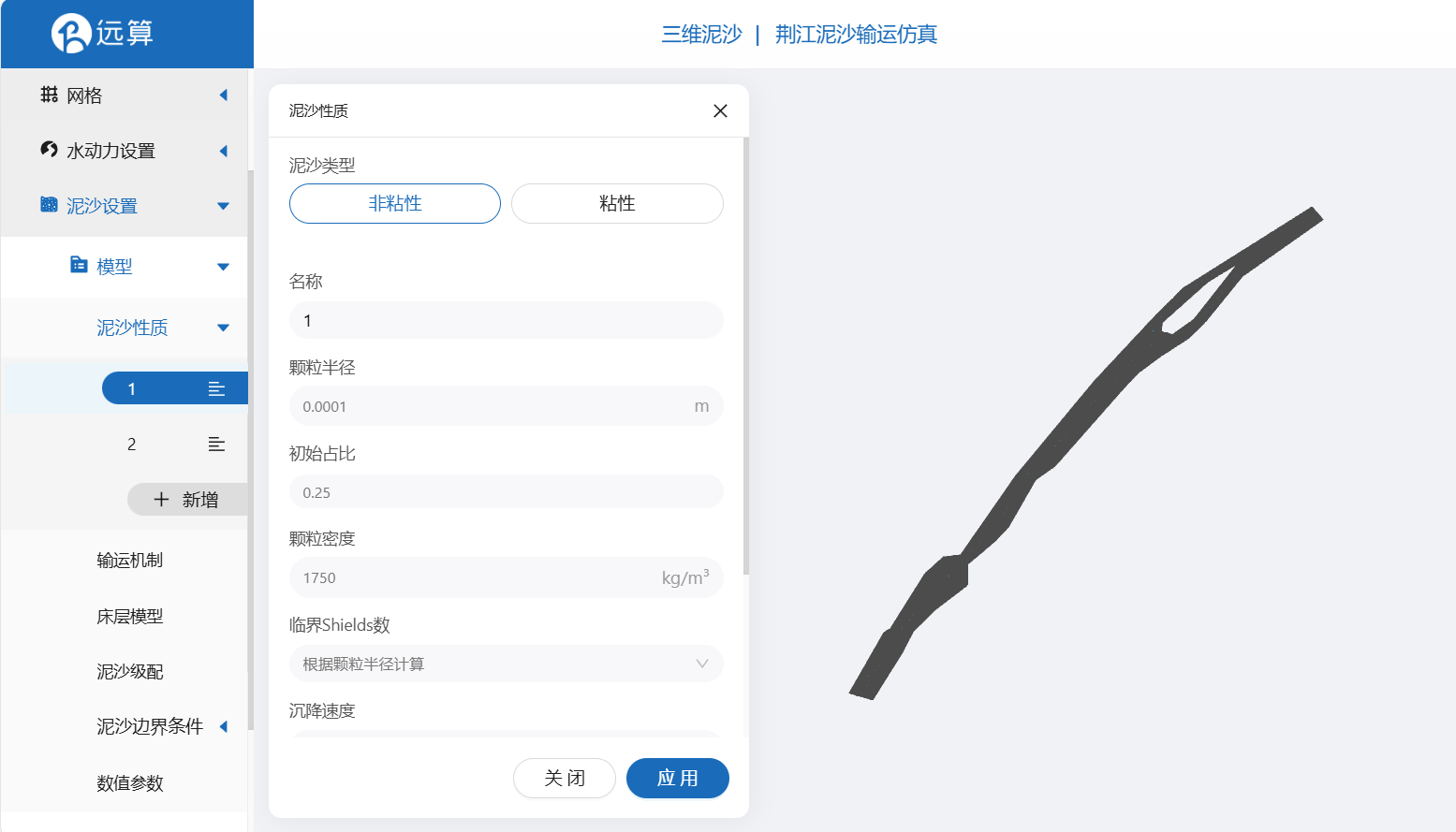
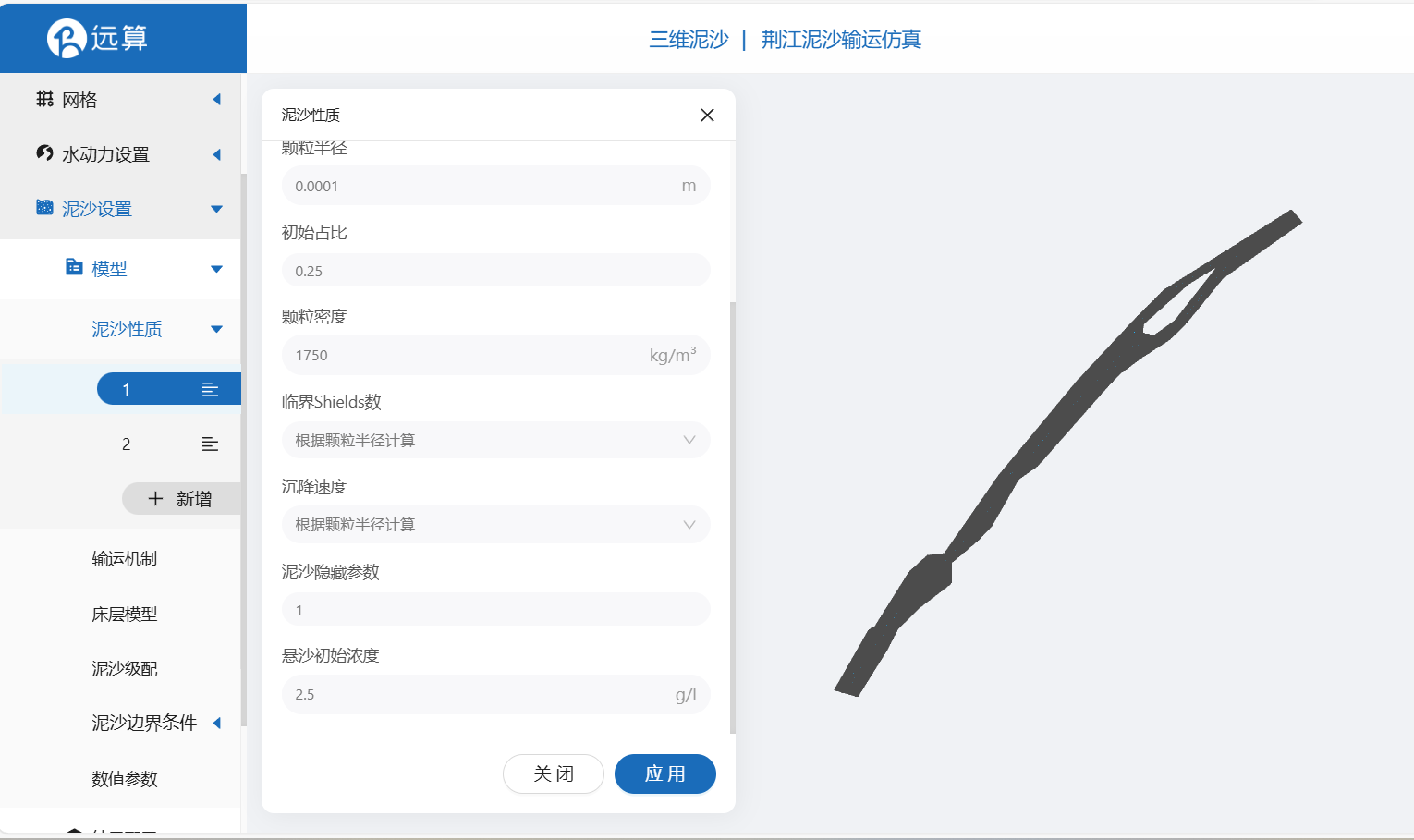
添加一种非粘性泥沙,颗粒半径为0.00015m,初始占比为0.75,颗粒密度为2000kg/m*3,悬沙初始浓度为2g/l,其他参数保持默认。
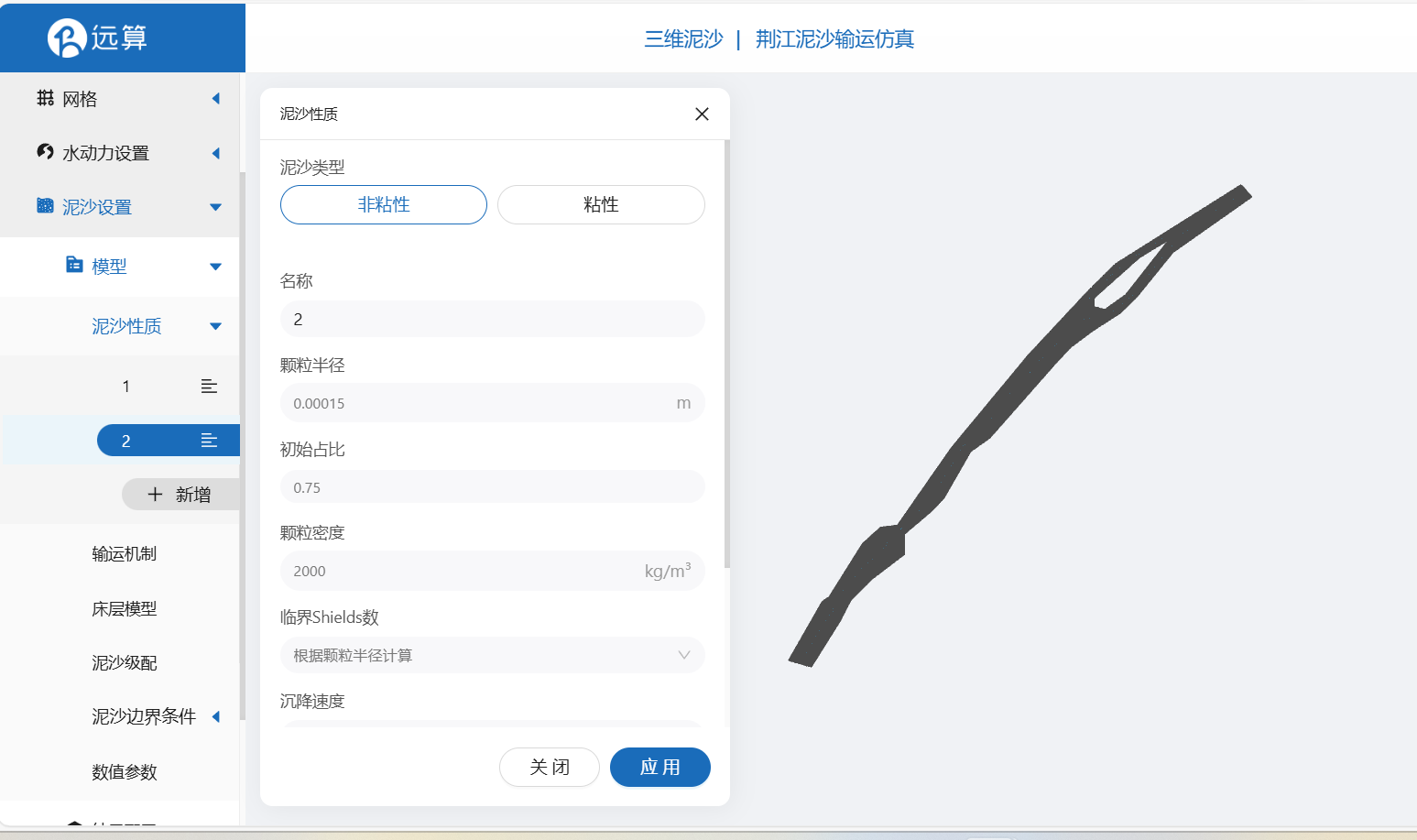

2.5.2 输运机制
激活悬移质输沙,选择Soulsby & van Rijin 公式。
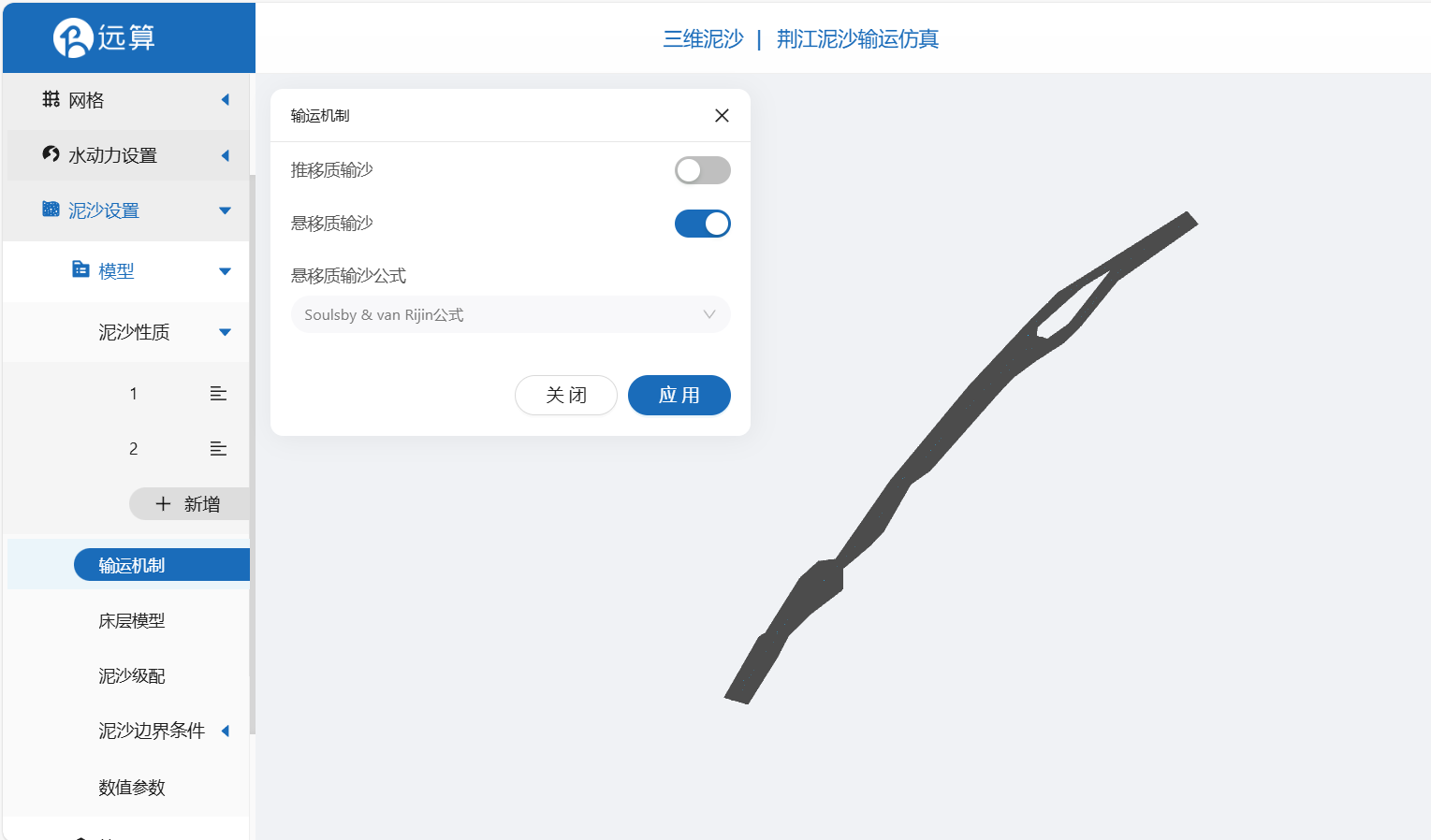
2.5.3 床层模型
设置初始床层数为1,如下图所示,泥沙级配和数值参数保持默认即可。
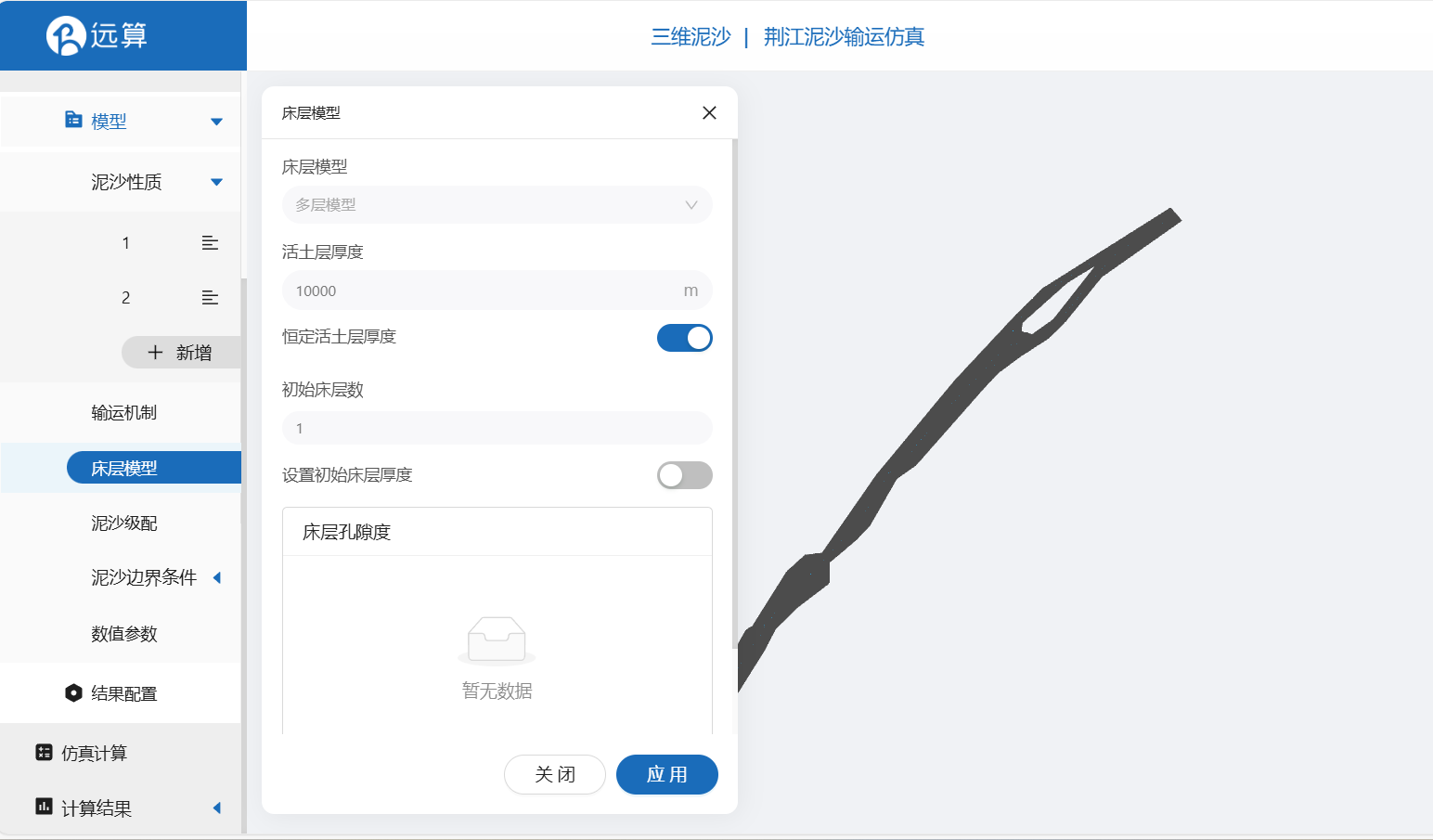
2.5.5 泥沙边界条件
泥沙入流边界设为时变悬沙浓度,悬沙纵剖面选择归一化的Rouse Profile 分布和浓度分配,悬沙浓度无约束。
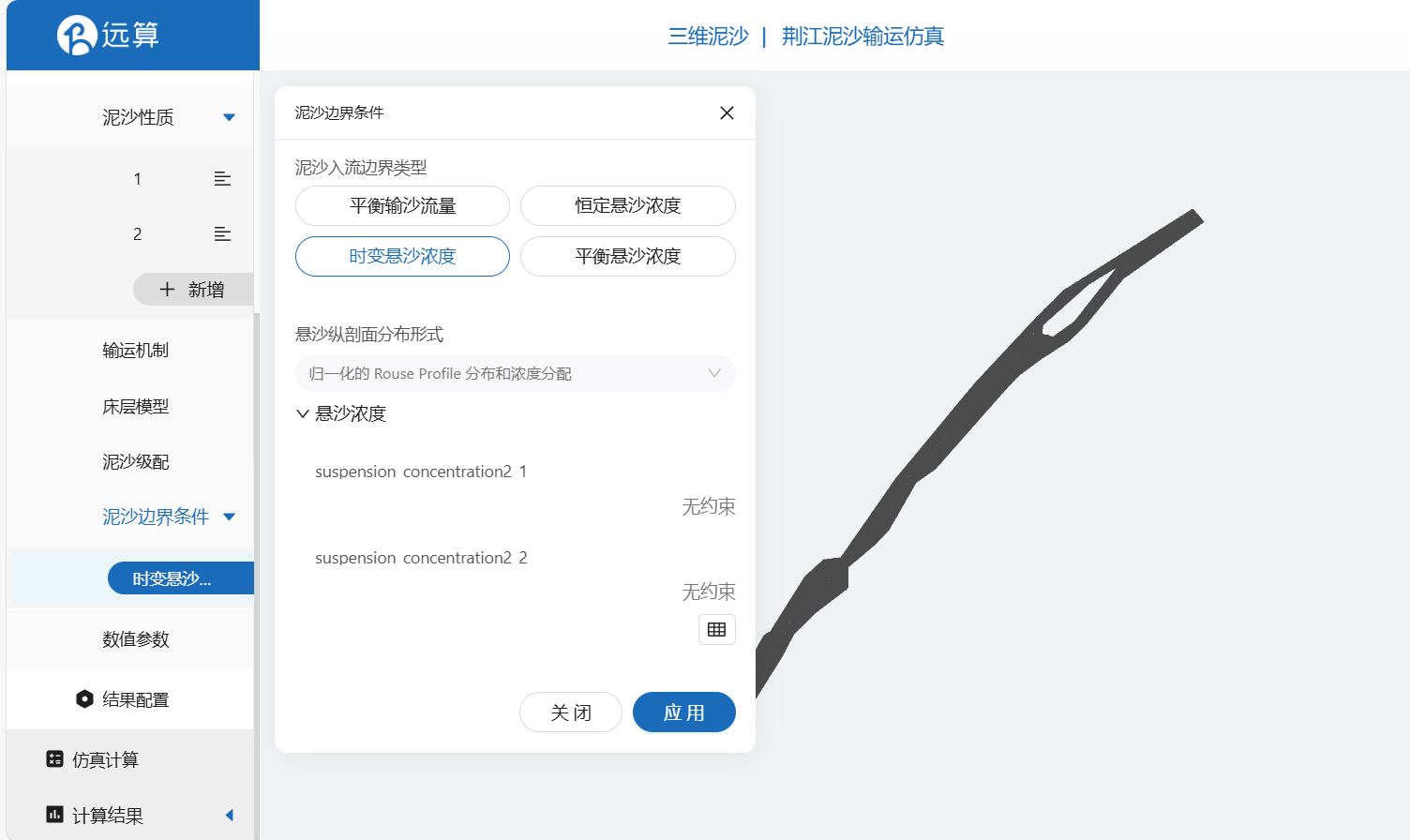
2.5.6 泥沙结果配置
泥沙的计算结果输出可以勾选底床演变、底床剪应力、每类泥沙的质量浓度等。
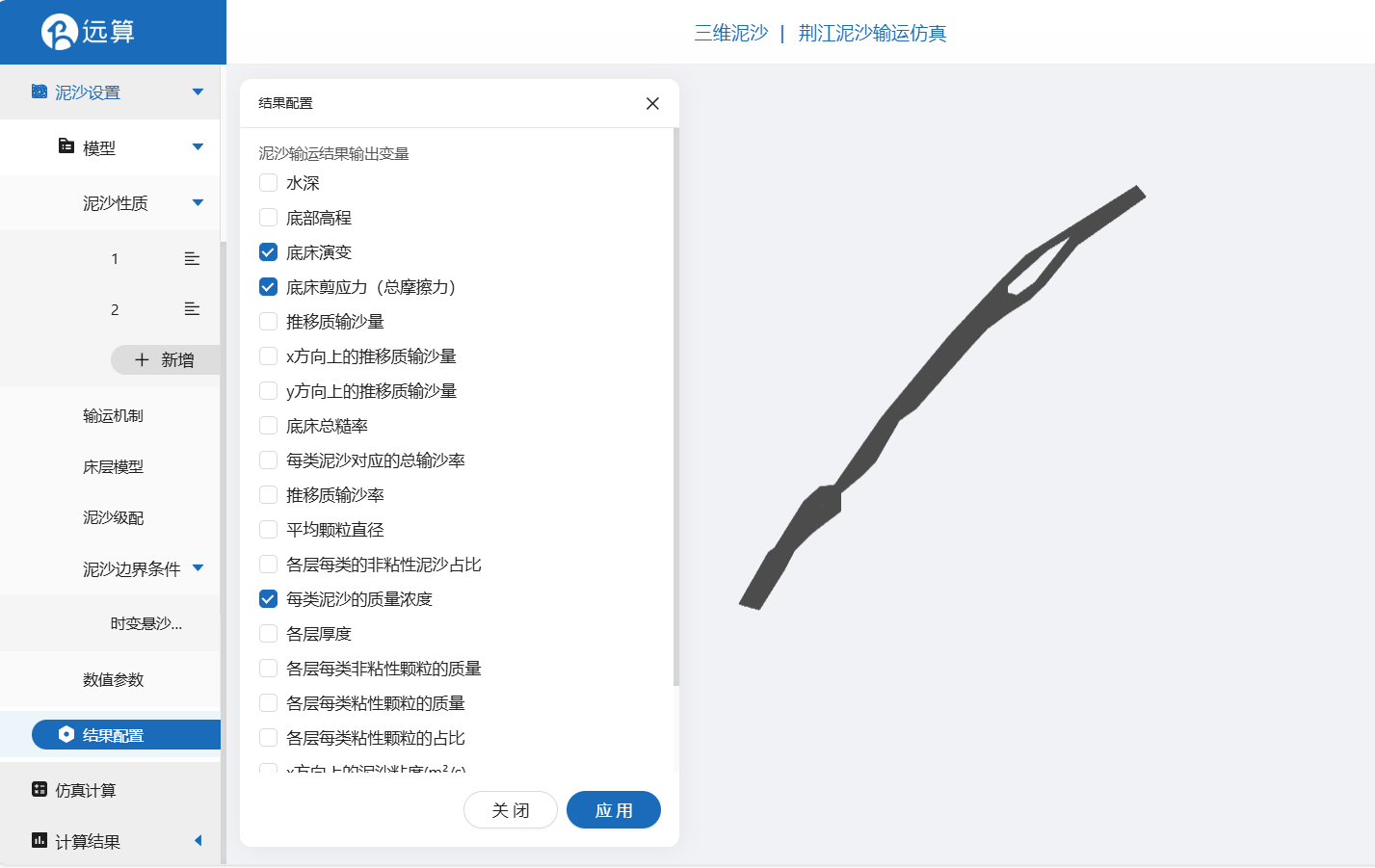
其他参数保持默认。
2.6 仿真计算
全部配置完成后,点击仿真计算菜单,选择水沙耦合求解,点击提交计算,开始仿真计算。
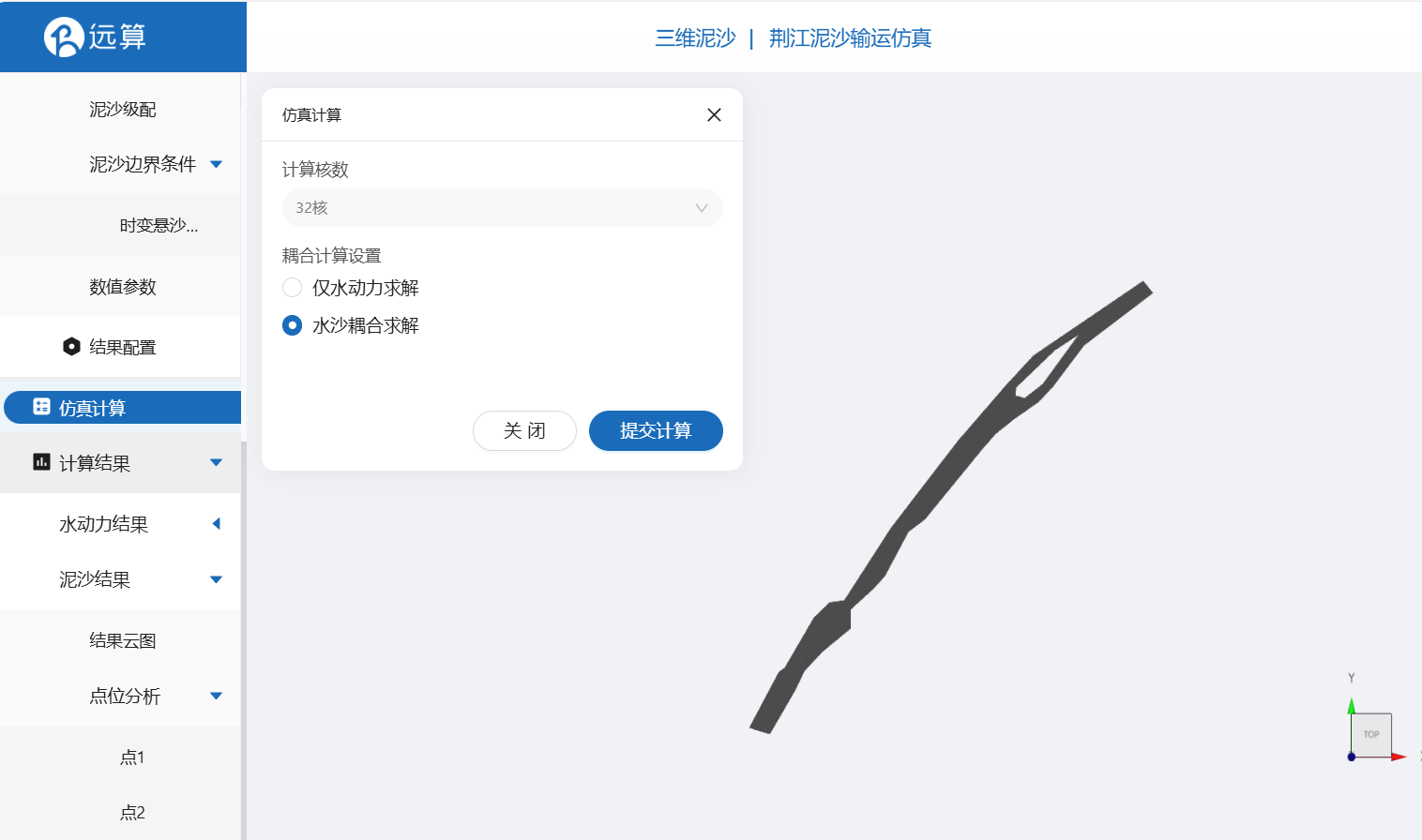
3. 结果展示
3.1 泥沙结果云图
点击泥沙结果云图,即可查看底床剪应力和随着时间变化床底演变的过程。
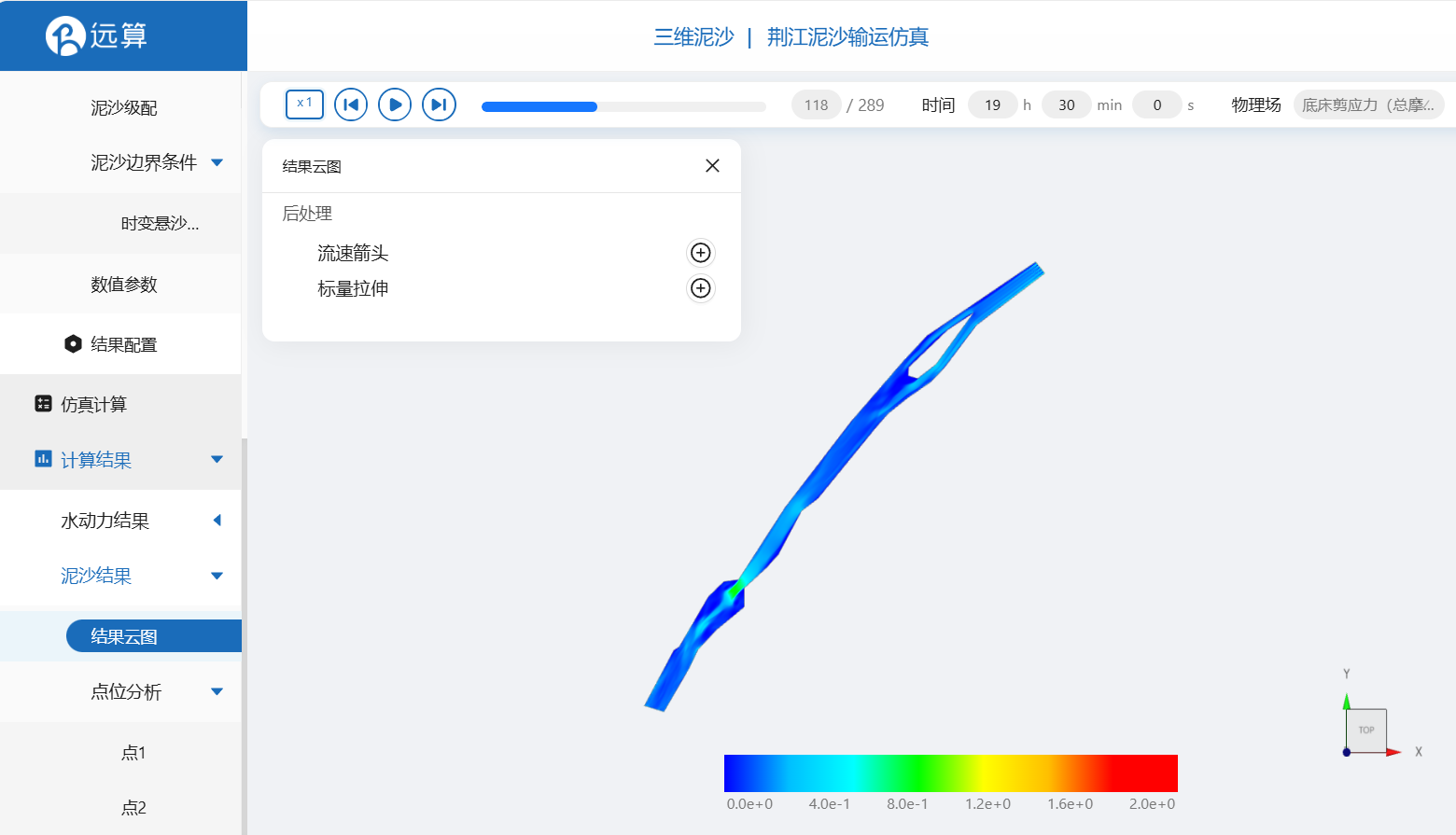
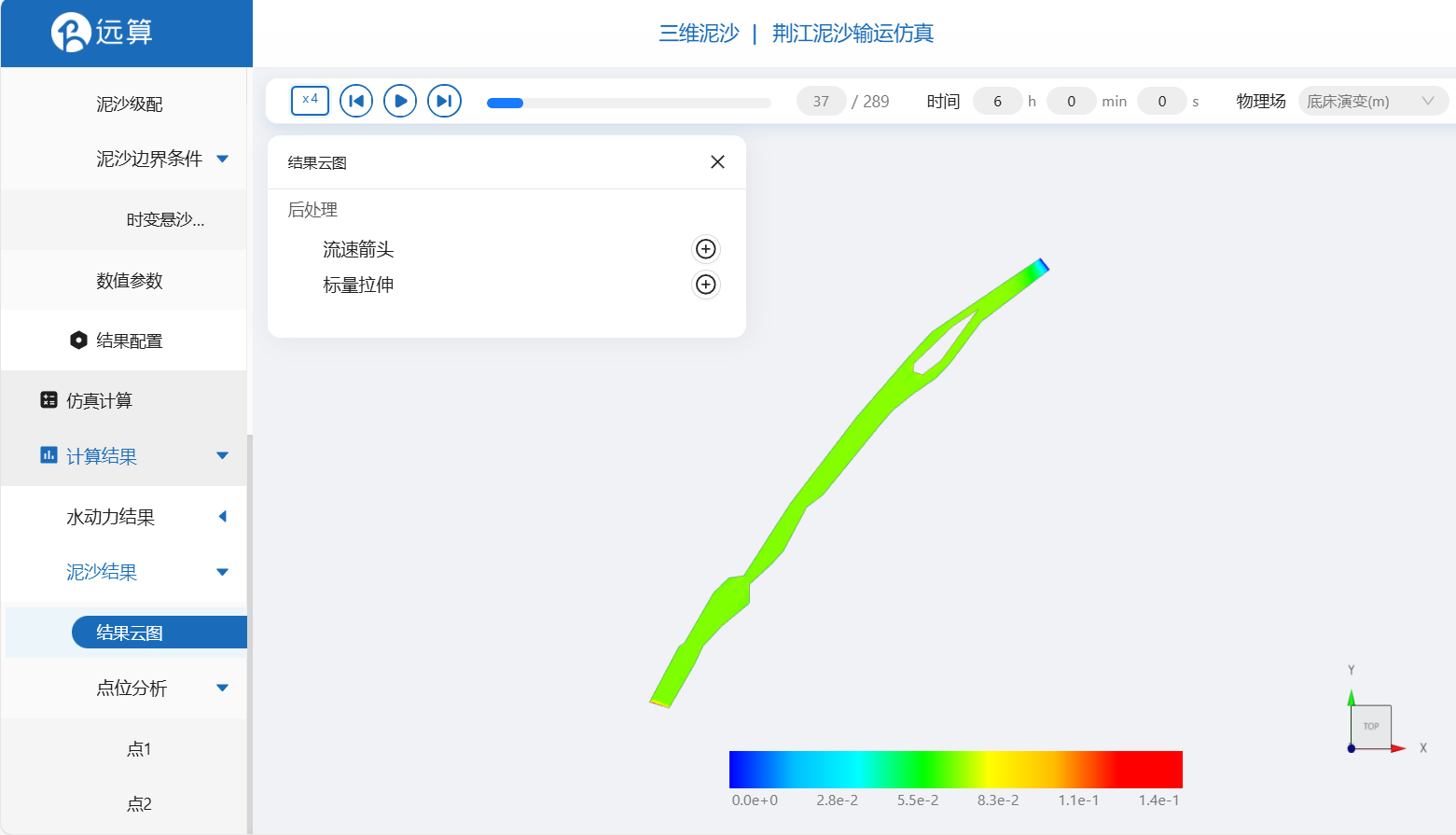
3.2 点位分析
点击点位分析,可以看到点一和点二床底剪应力变化的不同。